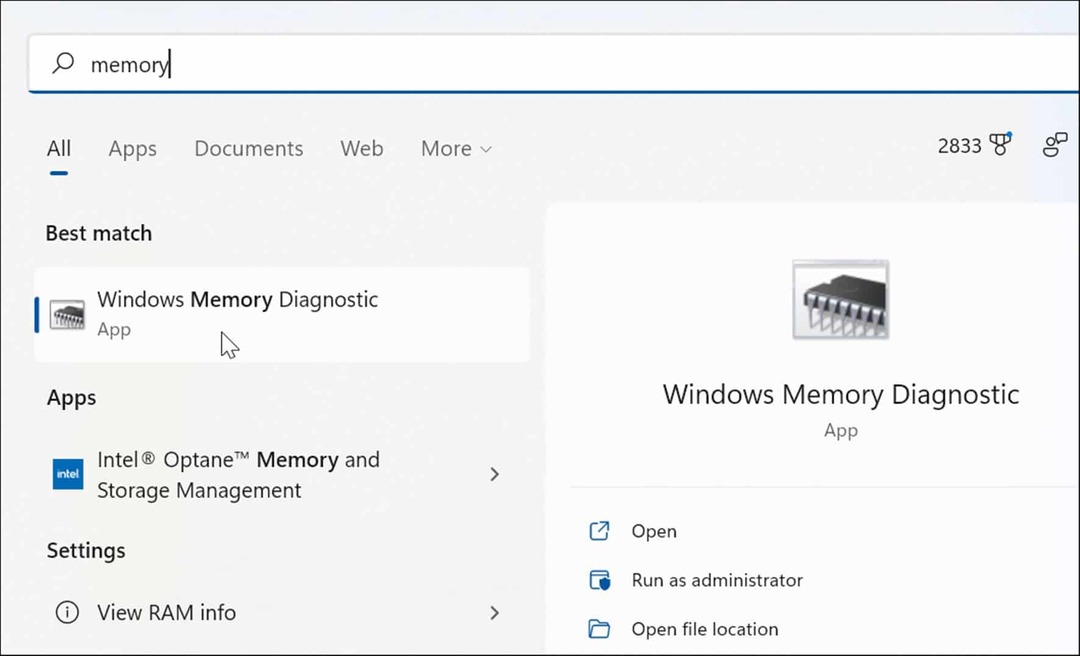Come nidificare o raggruppare righe in Excel
Produttività Microsoft Excel Eroe / / December 06, 2023

Pubblicato

Se il tuo foglio di calcolo è complesso e pieno zeppo di dati, potrebbe essere utile imparare come raggruppare o nidificare le righe in Excel per una visibilità più semplice.
Gestire un foglio di calcolo pieno zeppo di dati e percentuali puoi sentirti perso in una giungla digitale di file. È come cercare di trovare quell'albero in una foresta: piuttosto noioso, vero? Ma non preoccuparti, Excel viene in soccorso come un supereroe! Abbiamo un altro consiglio su come ottenere il massimo da Excel. Immergiamoci in come puoi domare questa bestia selvaggia imparando come nidificare o raggruppare le righe in Excel. È come dare ai tuoi dati una piccola casa accogliente dove tutto è facile da trovare!
Ottenere quella massa di dati sotto controllo
Quando ti ritrovi a combattere quella giungla digitale, scoprirai che raggruppare le righe in blocchi particolari aiuta a tenere sotto controllo tutti quei dati. Dopo aver imparato come nidificare le righe in Excel, puoi organizzare i tuoi dati in modo da poter comprimere facilmente le righe che non vuoi vedere.
Come utilizzare la funzionalità di struttura di Excel per raggruppare o annidare righe
Per raggruppare le righe insieme, basta seguire questi passaggi.
- Seleziona il righe che desideri al gruppo. È possibile fare clic sulla prima riga e quindi tenere premuto il pulsante Spostare tasto quando si fa clic sull'ultima riga. In alternativa, puoi fare clic e trascinare le intestazioni delle righe per selezionarle.
- Nel Nastro selezioni, fare clic Dati.
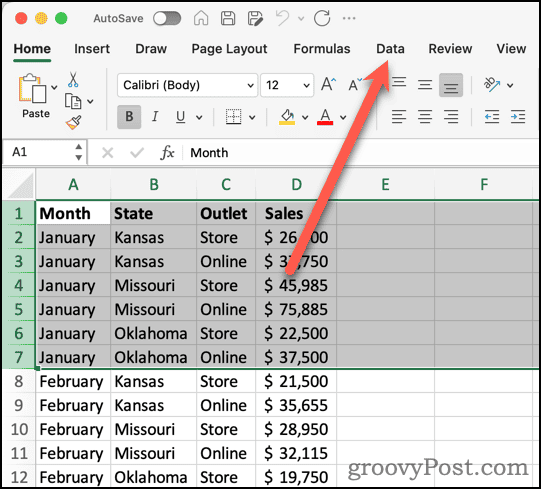
- Clicca il Gruppo pulsante.

- Excel aggiungerà una linea di connessione e un segno meno per le righe selezionate. Aggiunge anche pulsanti di livello (1, 2, ecc.) per i diversi livelli della struttura.
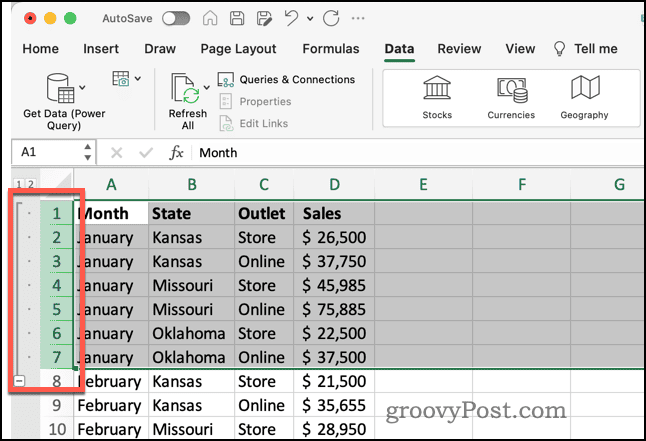
Aggiunta di più gruppi di righe al foglio di calcolo Excel
Se desideri raggruppare ulteriori set di righe, puoi farlo. È importante notare, tuttavia, che è necessaria una riga vuota tra l'ultima riga di un gruppo e l'inizio di un altro. Se non c'è una riga vuota, Excel aggiungerà le nuove righe al gruppo esistente.
Questo tipo di struttura e organizzazione può sicuramente rendere più semplice il lavoro con i tuoi dati. Ad esempio, se necessario creare un grafico a torta di un solo segmento delle tue informazioni, diventa molto più semplice vedere esattamente le righe con cui vuoi lavorare e non il resto dei dati.
Compressione o espansione di gruppi di righe
Ora puoi domare notevolmente la tua giungla di righe, utilizzando i segni meno dei gruppi per comprimere i gruppi. In questo modo, puoi nascondere facilmente i dati per una visione meno ingombrante di ciò con cui devi lavorare.
- Quando desideri comprimere un gruppo di righe, fai clic su Segno meno (-) per nascondere il gruppo.
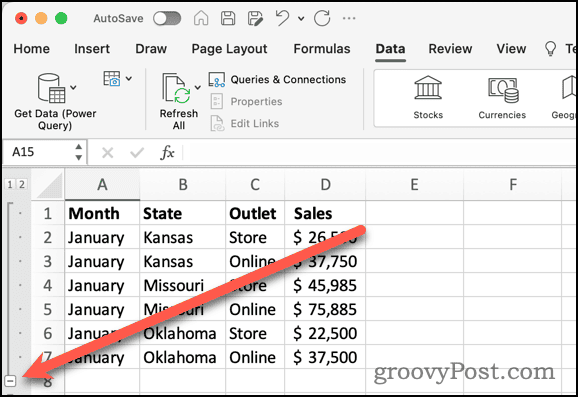
- Per visualizzare nuovamente le righe, fare clic su Segno più (+).
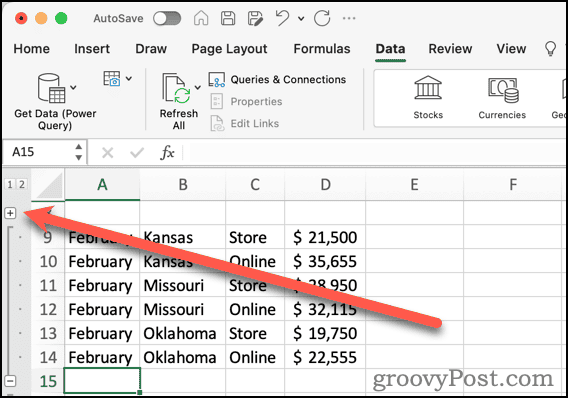
- Puoi anche usare il 1 nella parte superiore delle intestazioni delle righe per comprimere il gruppo. IL 2 Il pulsante espande il gruppo.
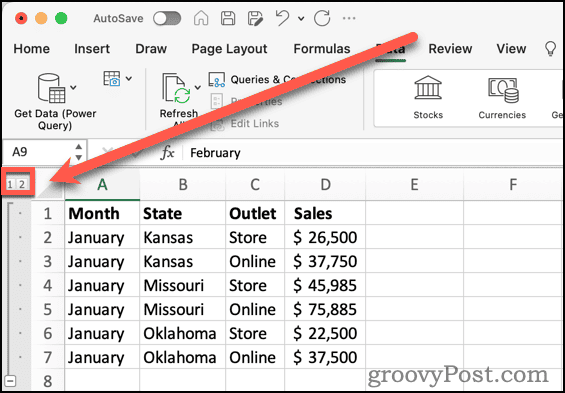
Aggiunta di sottogruppi ai tuoi dati
Forse vuoi organizzare ancora di più le tue file. Voi può creare sottogruppi all'interno di un gruppo di righe.
- Seleziona le righe che desideri includere nel sottogruppo.
- Clic Gruppo.
- Viene visualizzato un sottogruppo nidificato, insieme a un nuovo pulsante etichettato 3.
- Facendo clic 2 comprime tutti i sottogruppi. Clic 3 per espandere nuovamente i sottogruppi.
Utilizzo della funzionalità subtotale di Excel per nidificare le righe
Se sai di aver bisogno dei totali parziali di una o più colonne nei tuoi gruppi, Excel ha una funzionalità simile per aiutarti a organizzare la struttura delle righe. Situato nella stessa area della barra multifunzione Dati dei pulsanti Raggruppa e Separa, si chiama Totale parziale.
Come nidificare o raggruppare righe utilizzando il totale parziale in Excel
- Scegli le righe che desideri organizzare in gruppi.
- Clic totale parziale.
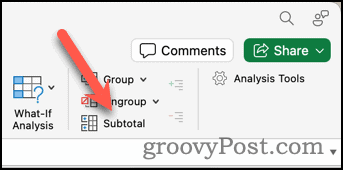
- La finestra di dialogo successiva ti consente di regolare il modo in cui Excel organizza le righe in gruppi e per quali colonne calcola i totali parziali.
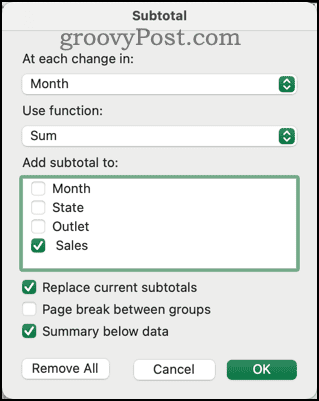
- Puoi anche scegli una funzione come COUNT invece di SUM da utilizzare nei totali parziali.
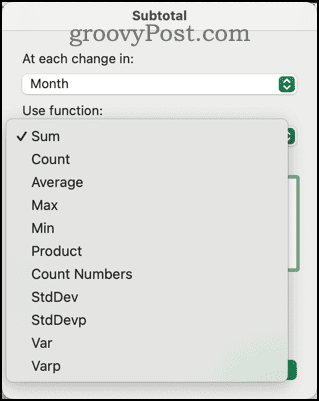
- Clic OK per finalizzare le impostazioni e creare i gruppi e i campi dei subtotali.
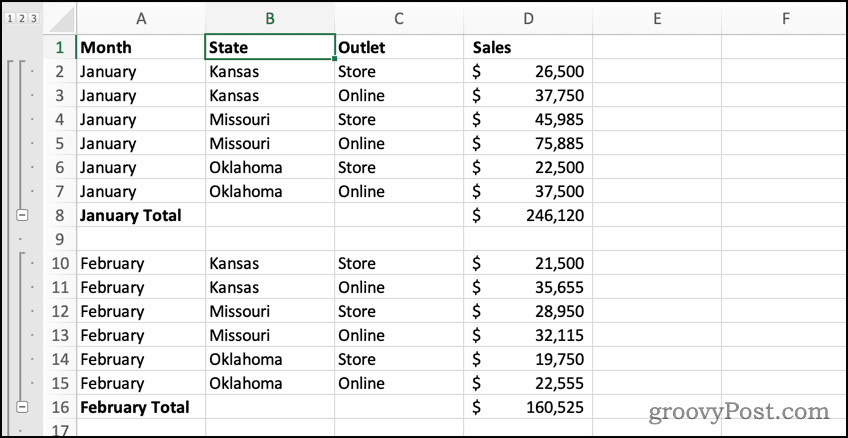
Lavorare in modo più intelligente con i dati in Excel
Applicando i raggruppamenti intelligenti delle righe in Excel, puoi domare la massa di dati nel tuo foglio di calcolo. Ciò può rendere molto più semplice la visualizzazione e la modifica delle informazioni senza dover scorrere e effettuare ricerche infinite.
Come nota finale, tutti i passaggi precedenti possono essere utilizzati anche per raggruppare o annidare colonne anziché righe. Basta selezionare invece le colonne ed Excel gestirà la struttura per te.
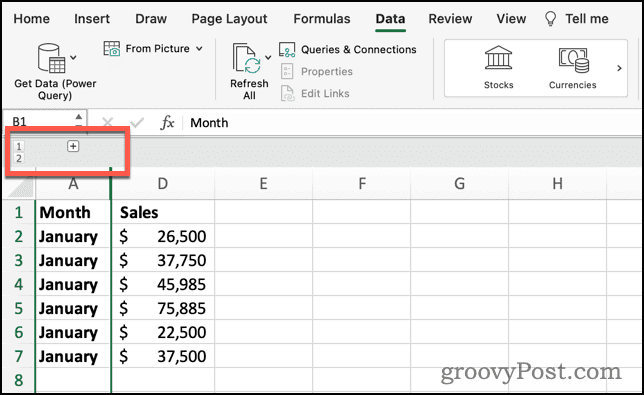
questo articolo è stato utile?
Fantastico, condividilo:
CondividereTwittaRedditLinkedInE-mailGrazie!
Grazie per averci contattato.
Grazie per averci contattato.